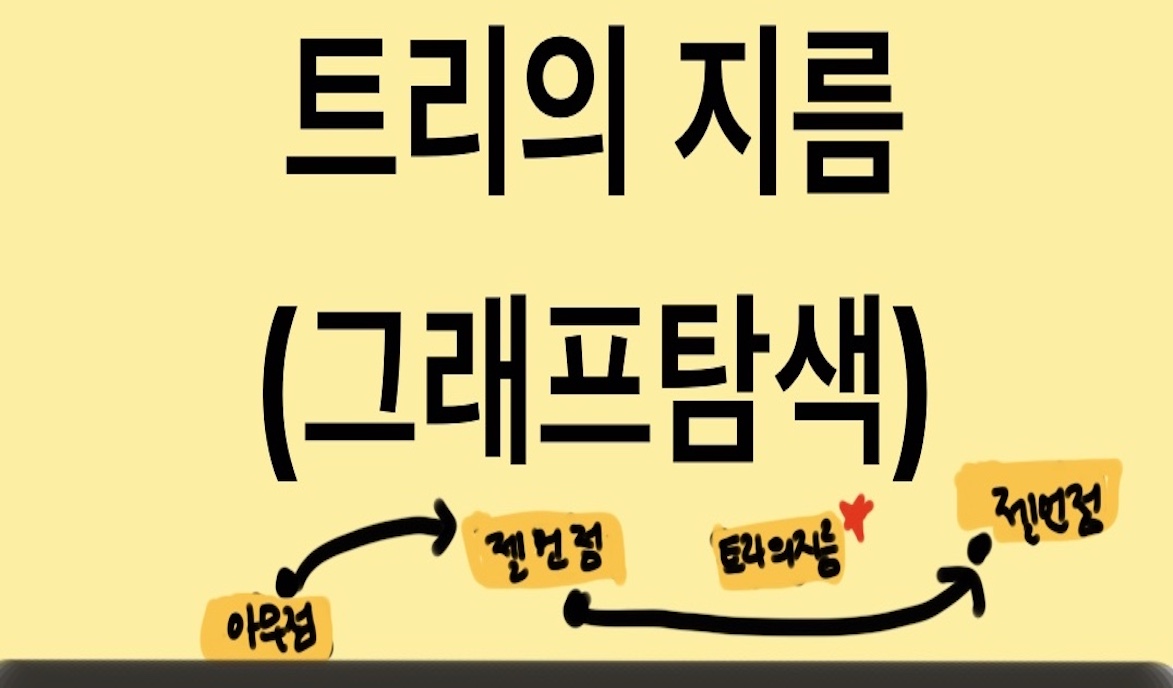ImageView를 클릭했을 때, 갤러리의 이미지를 가져와서 해당 이미지 뷰에 등록하는 기능을 개발해보자. 나는 네 개의 이미지 뷰에 각각 갤러리에서 받아온 비트맵 이미지를 세팅하는 기능을 구현해보았다. startActivityForResult 메소드가 deprecated 되었으므로, registerForActivity를 통해 ActivityLauncher를 만들어서 안드로이드 앱에서 갤러리의 이미지를 가져오게 하였다.1
갤러리에서 사진을 불러와서 이미지뷰에 세팅하는 기능 구현해보기
(1) 이미지 뷰 레이아웃 정의하기
[activity_productRegistration.xml]
<ImageView
android:id="@+id/iv_1"
android:layout_width="80dp"
android:layout_height="80dp"
app:layout_constraintLeft_toLeftOf="parent"
app:layout_constraintTop_toTopOf="parent"
app:layout_constraintRight_toLeftOf="@id/iv_2"
android:src="@drawable/img_addphoto"
/>
<ImageView
android:id="@+id/iv_2"
android:layout_width="80dp"
android:layout_height="80dp"
app:layout_constraintLeft_toRightOf="@id/iv_1"
app:layout_constraintTop_toTopOf="@id/iv_1"
app:layout_constraintRight_toLeftOf="@id/iv_3"
android:src="@drawable/img_addphoto"
/>
<ImageView
android:id="@+id/iv_3"
android:layout_width="80dp"
android:layout_height="80dp"
app:layout_constraintLeft_toRightOf="@id/iv_2"
app:layout_constraintRight_toLeftOf="@id/iv_4"
app:layout_constraintTop_toTopOf="@id/iv_2"
android:src="@drawable/img_addphoto"
/>
<ImageView
android:id="@+id/iv_4"
android:layout_width="80dp"
android:layout_height="80dp"
app:layout_constraintLeft_toRightOf="@id/iv_3"
app:layout_constraintRight_toRightOf="parent"
app:layout_constraintTop_toTopOf="@id/iv_3"
android:src="@drawable/img_addphoto"
/>
위의 레이아웃을 화면에 띄워보면 다음과 같이 나온다.
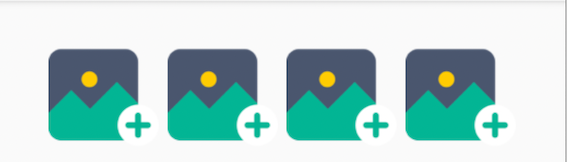
(2) viewmodel에 클릭이벤트 정의하고 get 함수 정의하기
[ProductRegistrationViewmodel.kt]
private val imageViewClickEvent = SingleLiveEvent<Int>()
fun getImageFromGallery(num: Int){
imageViewClickEvent.postValue(num)
}
Int로 정의한 이유는, 데이터바인딩된 레이아웃에서 네 개의 이미지뷰를 ‘Int값’으로 이미지뷰를 판별하기 위해서이다.
(3) 데이터바인딩한 레이아웃에서 이미지뷰 onClick으로 클릭 이벤트가 일어났음을 알려주기
[activity_productRegistration.xml]
<ImageView
android:id="@+id/iv_1"
.....
.....
android:onClick="@{()->productRegistrationViewModel.getImageFromGallery(1)}"
/>
<ImageView
android:id="@+id/iv_2"
.....
.....
android:onClick="@{()->productRegistrationViewModel.getImageFromGallery(2)}"
/>
<ImageView
android:id="@+id/iv_3"
.....
.....
android:onClick="@{()->productRegistrationViewModel.getImageFromGallery(3)}"
/>
<ImageView
android:id="@+id/iv_4"
.....
.....
android:onClick="@{()->productRegistrationViewModel.getImageFromGallery(4)}"
/>
(4) 액티비티에서 뷰모델의 클릭이벤트를 구독하여, num번째 이미지 뷰 클릭 시 액티비티의 getImageFromGallery 함수에 num 넘기기
[ProductRegistrationActivity.kt]
productRegistraionViewModel.getImageViewClickEvent().observe(this, Observer { num ->
getImageFromGallery(num)
})
(5) registerAcitivtyForResult를 받은 결과 값(uri)를 처리하는 ActivityLauncher 객체 getContent 정의
[ProductRegistrationActivity.kt]
val getContent = registerForActivityResult(ActivityResultContracts.GetContent()) { uri: Uri? ->
uri?.let{
val bitmap = getBitmapFromUri(uri)
bitmap?.let {
when(productRegistraionViewModel.current_iv_id){
1 -> binding.iv1.setImageBitmap(bitmap)
2 -> binding.iv2.setImageBitmap(bitmap)
3 -> binding.iv3.setImageBitmap(bitmap)
4 -> binding.iv4.setImageBitmap(bitmap)
}
}
}
}
fun getImageFromGallery(imageNum: Int){
productRegistraionViewModel.current_iv_id = imageNum
getContent.launch("image/*")
}
‘image/*‘로 input 타입이 지정된 getContent를 통해 갤러리에서 사용자가 이미지를 선택하면, 콜백 람다에서 그 이미지의 uri를 받아 비트맵 객체로 만들어준다. 비트맵 객체는 getImageFromGallery에서 받아놓은 current_iv_id 값을 통해 현재 이미지 뷰의 비트맵이미지로 설정한다.
(6) 안드로이드 에뮬레이터에서 테스트 해보기
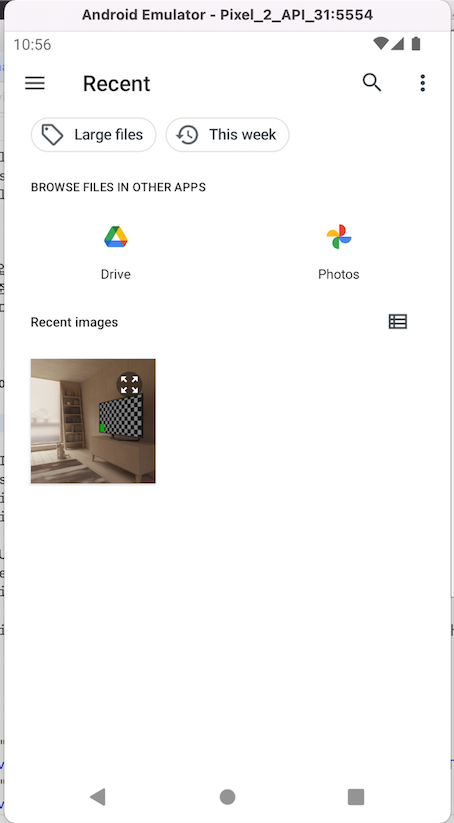
에뮬레이터에서 첫 번째 이미지 뷰를 클릭했을 때, 다음과 같이 갤러리에 저장된 사진들이 나온다. 나는 미리 에뮬레이터에서 카메라로 사진 한 개를 찍어놨기 때문에, 갤러리에서 사진 한 개만 보인다.
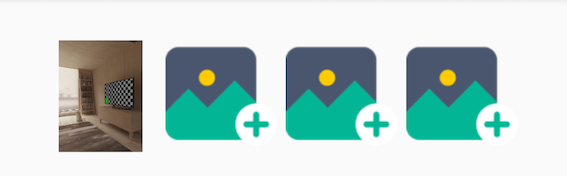
사진을 선택하면, 다음과 같이 첫 번째 이미지 뷰에 선택된 사진이 설정된다. 다만, 원래 이미지 뷰에 있던 이미지랑 크기가 안맞는데 이것은 차후에 Glide 라이브러리를 통해서 크기를 조정해봐야겠다.
[참고 사이트]
1: 안드로이드 getActivityForResult 관련 공식 문서
 Ella
Ella 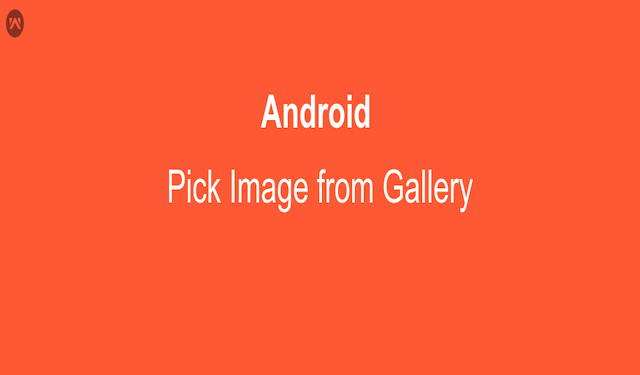
 파이프 옮기기 1
파이프 옮기기 1